标签:检查 mmu bar ice nginx日志 汇总 下载 blog x86
Git系列②之部署企业级开源仓库gitlab服务器
上一篇我们介绍了github的常见使用方法,下面开始部署本地开源仓库gitlab
GitLab 是一个用于仓库管理系统的开源项目。
1.安装配置gitlab依赖项
如想使用Postfix来发送邮件,在安装期间请选择‘Internet Site‘. 您也可以用sendmai或者 配置SMTP服务并使用SMTP发送邮件在 Centos7系统上, 下面的命令会在系统防火墙里面开放HTTP和SSH端口.
安装相关依赖,并设置开机自启动
# yum install -y curl policycoreutils openssh-server openssh-clients postfix # systemctl enable sshd postfix # systemctl start sshd postfix # firewall-cmd --permanent --add-service=http # systemctl reload firewalld
2.添加GitLab仓库,并安装到服务器
# yum方式安装
curl -sS https://packages.gitlab.com/install/repositories/gitlab/gitlab-ce/script.rpm.sh | sudo bash yum install gitlab-ce -y
也可以直接下载gitlab-ce-8.10.5-ce.0.el7.x86_64.rpm后本地安装(推荐)
注意:
经测试最新版本的 gitlab-ce-9.3.0-ce.0.el7.x86_64.rpm 无法进行ssh-key的认证,所以本次使用gitlab-ce-8.10.5版本
下载地址:https://packages.gitlab.com/gitlab/gitlab-ce
[root@web01 ~]# yum localinstall -y gitlab-ce-8.10.5-ce.0.el7.x86_64.rpm
3.配置并启动github服务,如果配置文件发生更改需要重新执行此命令:
# gitlab-ctl reconfigure
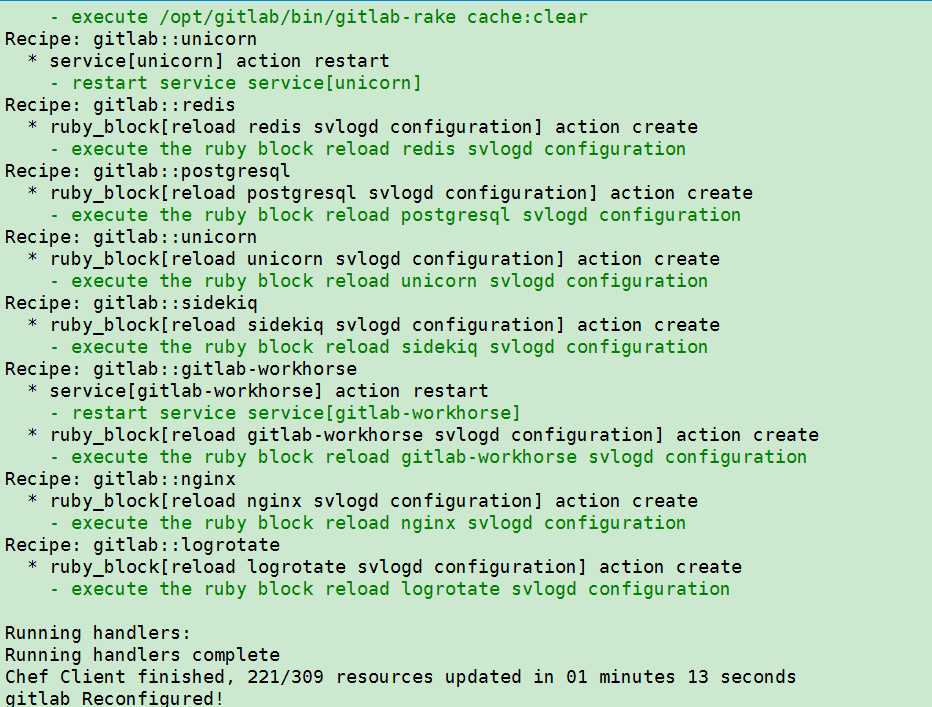
查看状态
[root@web01 ~]# gitlab-ctl status run: gitlab-workhorse: (pid 12247) 73s; run: log: (pid 12148) 86s run: logrotate: (pid 12172) 84s; run: log: (pid 12171) 84s run: nginx: (pid 12157) 85s; run: log: (pid 12156) 85s run: postgresql: (pid 12002) 125s; run: log: (pid 12001) 125s run: redis: (pid 11919) 136s; run: log: (pid 11918) 136s run: sidekiq: (pid 12138) 92s; run: log: (pid 12137) 92s run: unicorn: (pid 12277) 60s; run: log: (pid 12105) 94s
查看nginx日志:
[root@web01 ~]# gitlab-ctl tail nginx ==> /var/log/gitlab/nginx/current <== ==> /var/log/gitlab/nginx/error.log <== ==> /var/log/gitlab/nginx/gitlab_access.log <== ==> /var/log/gitlab/nginx/gitlab_error.log <== ==> /var/log/gitlab/nginx/gitlab_access.log <== 192.168.3.12 - - [29/Jun/2017:14:17:44 +0800] "GET / HTTP/1.1" 302 100 "-" "curl/7.19.7 (x86_64-redhat-linux-gnu) libcurl/7.19.7 NSS/3.14.0.0 zlib/1.2.3 libidn/1.18 libssh2/1.4.2"
4.访问web界面:
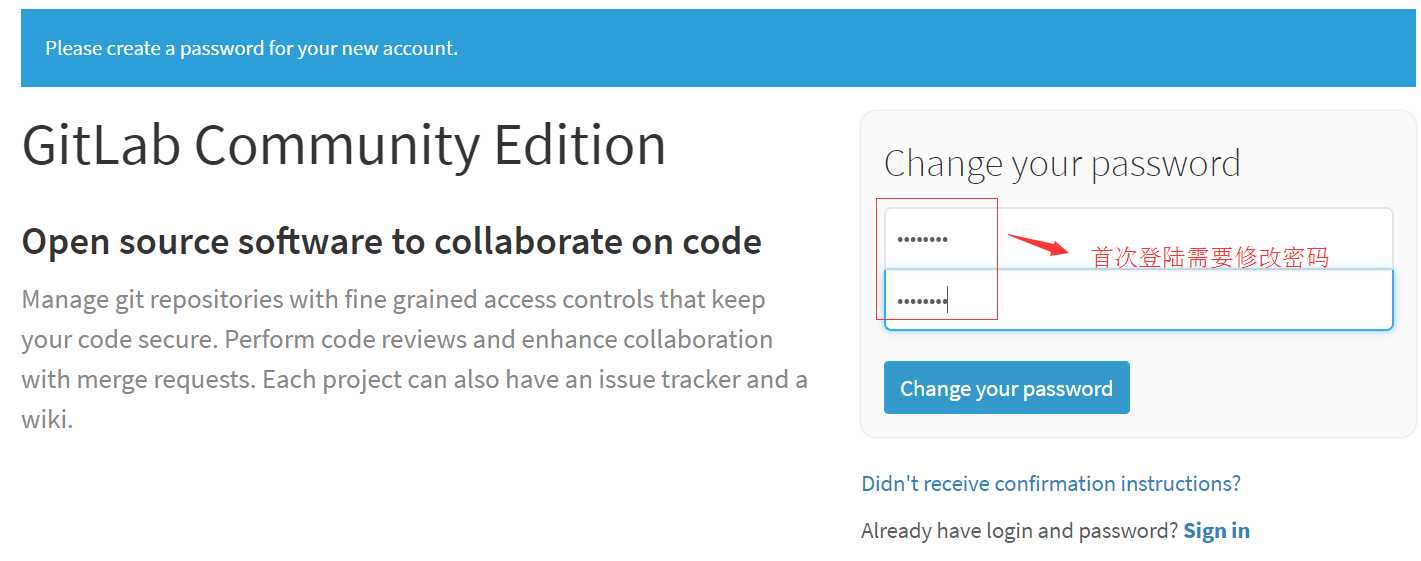
# 如打开以后是502的界面,需要检查80和8080端口是否被占用,另外增加内存,然后重新执行3步骤
4.1关闭登录页面的注册功能,否则可能导致信息泄露
最后点下方的save
退出登录,验证是否还有注册的功能:
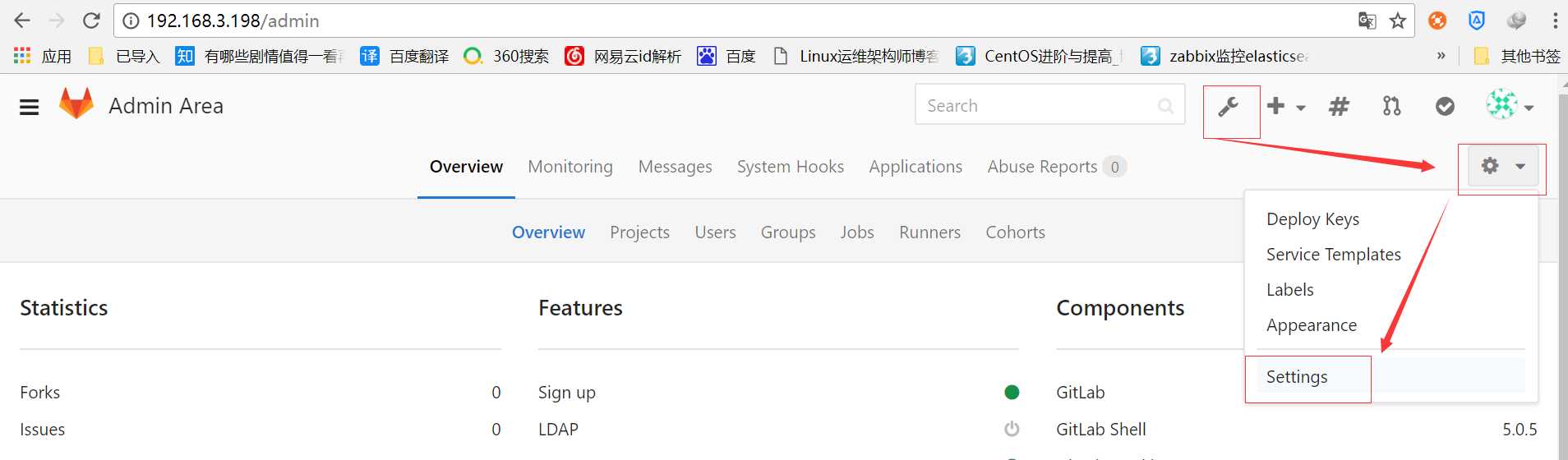
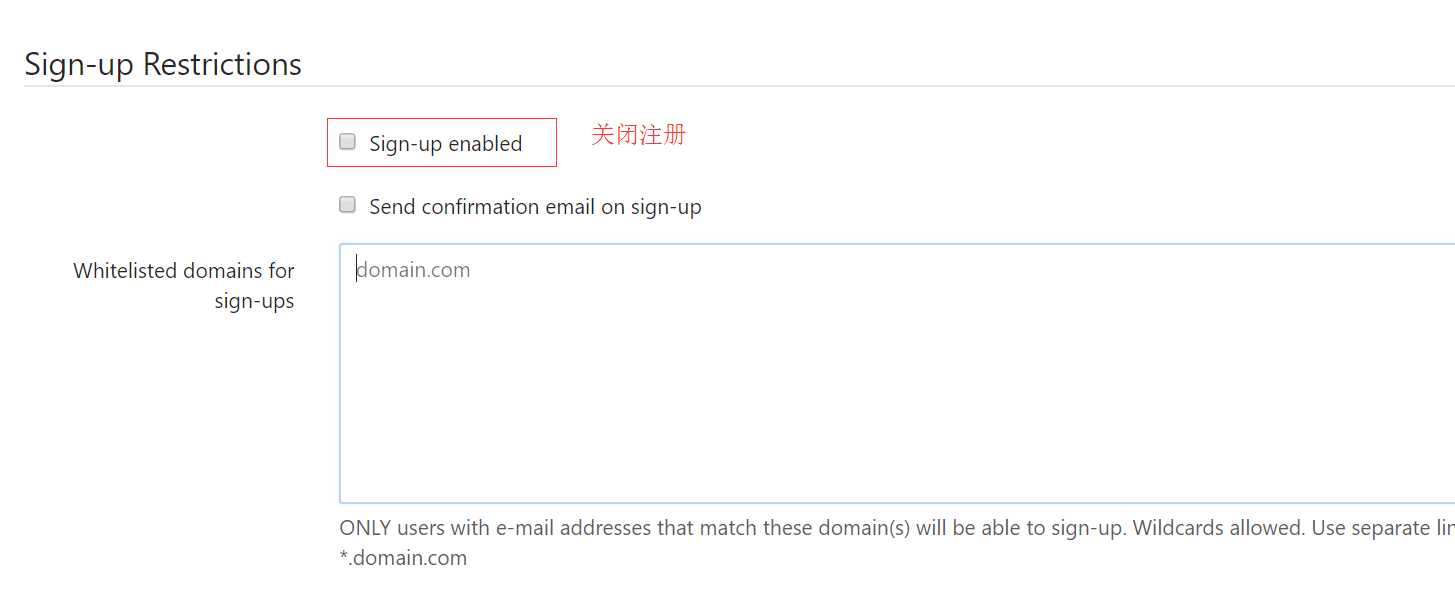
可以看到注册功能已经关闭了
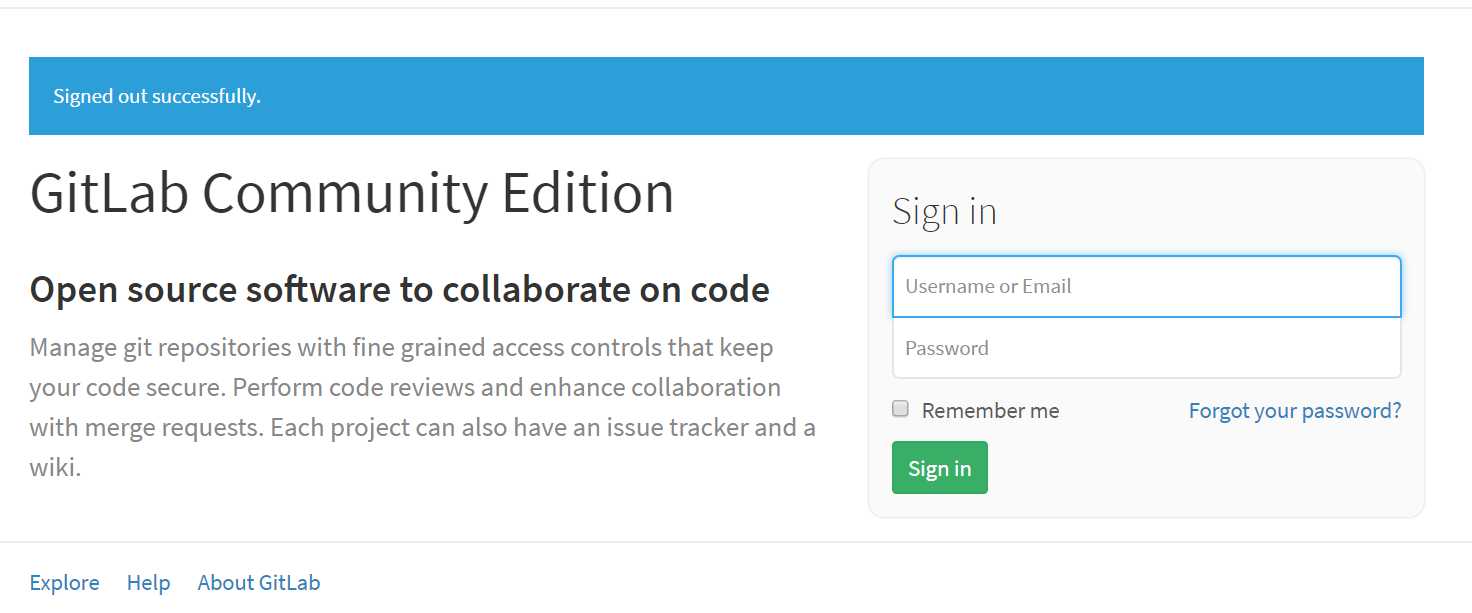
4.2添加用户,一个用户可以说就是一个开发人员,配置好用户名,邮箱后
重新选择创建的用户点击Edit设置密码
4.3使用新账户登录,首次登录要设置密码,创建组,组里面可以有多个项目分支,可以将开发添加到组里面进行设置权限,不同的组就是公司不同的开发项目或者业务模块,不同的组添加不同的开发即可实现对开发设置权限的管理
4.4创建项目:
将用户添加到组:
Admin area–组名:
为项目创建一个web页面:
Project–组名/项目名–add a README—
测试客户端更新名提交代码,安装git客户端:
# yum install git -y
5.使用git更新及提交代码:
5.1 克隆代码:
# mkdir /source # cd /source/
①http方式克隆
# git clone http://192.168.3.198/myweb/web-demo.git Cloning into ‘web-demo‘... Username for ‘http://192.168.3.198‘: reblue520 Password for ‘http://reblue520@192.168.3.198‘: remote: Counting objects: 6, done. remote: Compressing objects: 100% (4/4), done. remote: Total 6 (delta 0), reused 0 (delta 0) Unpacking objects: 100% (6/6), done. [root@master source]# ll total 4 drwxr-xr-x 3 root root 4096 Jun 26 18:00 web-demo [root@master source]# cat web-demo/ .git/ index.html README.md [root@master source]# cat web-demo/index.html <h1>my first web project</h1>
克隆报错,是因为centos6.5默认的git客户端版本太低,centos7没有该问题
[www@master source]$ git clone http://192.168.3.198/myweb/web-demo.git Initialized empty Git repository in /source/web-demo/.git/ error: The requested URL returned error: 401 Unauthorized while accessing http://192.168.3.198/myweb/web-demo.git/info/refs fatal: HTTP request failed
解决办法:
yum install -y curl-devel expat-devel gettext-devel openssl-devel zlib-devel cd /usr/local/src wget https://www.kernel.org/pub/software/scm/git/git-1.8.3.1.tar.gz tar xzf git-1.8.3.1.tar.gz cd git-1.8.3.1 ./configure make make prefix=/usr/local install [root@master git-1.8.3.1]# git --version git version 1.8.3.1
②通过ssh-key方式克隆
将客户端www用户的公钥拷贝到gitlab服务器的web端项目ssh-key中
[www@master source]$ cat ~/.ssh/id_rsa.pub ssh-rsa AAAAB3NzaC1yc2EAAAABIwAAAQEArALvWj9fYnDtZxOue7OXvznI02QAyQgeR1SkjnlE3YwZIfjOJU1x2n7jPUxRuPR+wQPRZ9/AQUD5mNzYGLGxXY0Tpjw7zRQ8HFEmZSm4NgMNfYedyHpWbbJLrYTR4vg5pNFtJm7vmZdaV6JP6WLtyDkC83pKK8oOOha8PhNwXKcMMUMjS9NGhbaR0I8cDsgOOo0wAZl8oNGD/6FWc4XsDAfvWLac4a9BUtisn14YZcTqjEwkEv0DxnXZ2yVtGwPNmiPEhdfvyDM6kPtBL0BptWEVWvqD0bBS31Ro8FH3BPWunrgDQA/XAkjhHChF+A0mU+lVYncqjtSG9HsKvMUU1Q== www@master
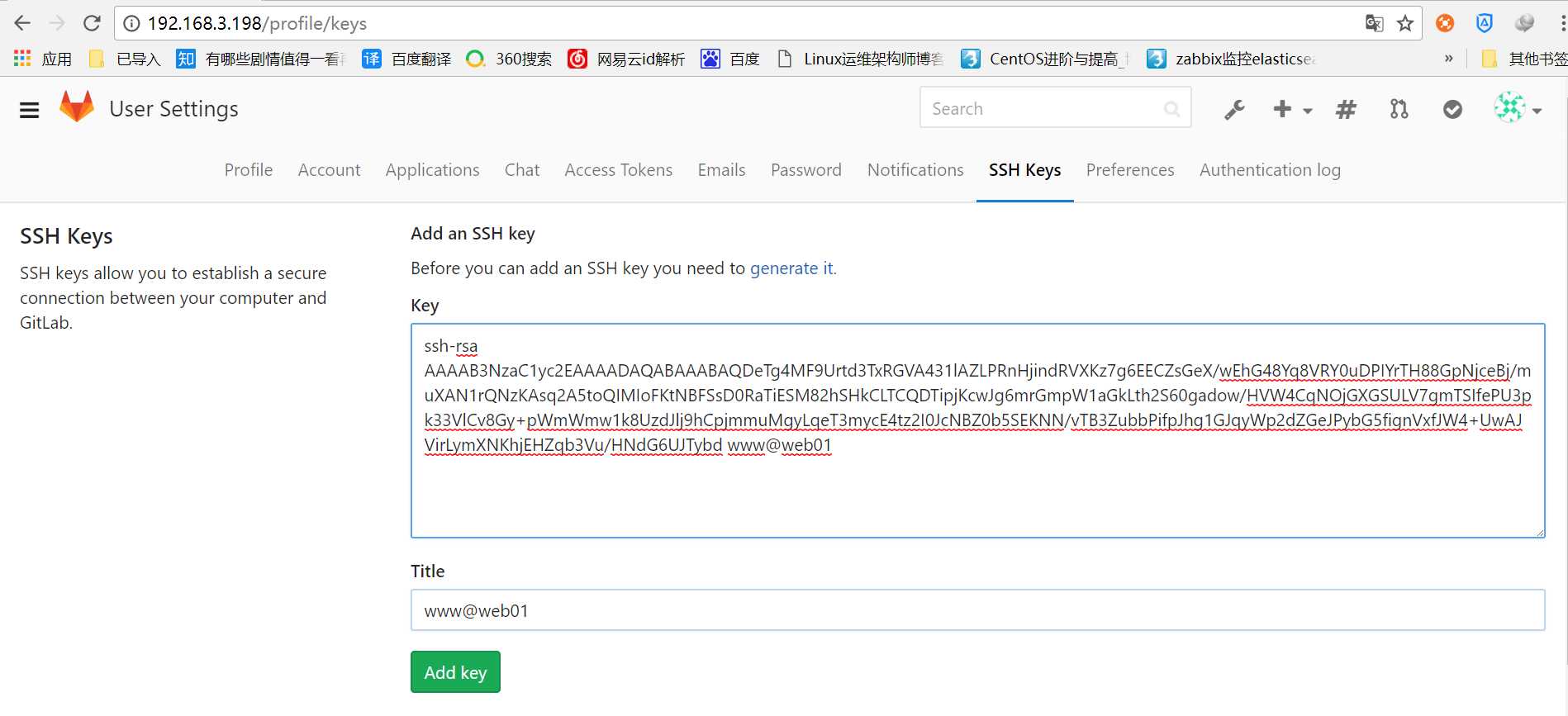
克隆代码
[www@master source]$ git clone git@192.168.3.198:myweb/web-demo.git Cloning into ‘web-demo‘... remote: Counting objects: 9, done. remote: Compressing objects: 100% (7/7), done. remote: Total 9 (delta 0), reused 0 (delta 0) Receiving objects: 100% (9/9), done.
5.2添加分支,非组的属主是不能直接将代码提交到master分支的,需要建一个另外的分支,代码提交之后测试无误后再进行合并:
# cd /source/web-demo # git branch dev #本地创建一个分支 # git checkout dev #切换本地分支 # git push origin dev #将本地分支发布到github # vim index.html #更新一下代码 <h1>my first web project</h1> # season spring summer autumn winter
# git add index.html #提交更改到本地版本库 # git commit -m "second commit" #提交到git仓库 # git push -u origin dev #提交到一个分支
# 提交成功信息如下:
# 如果提交代码报错,提示没有权限提交,请检查提交的用户是否有对组的提交权限:
二:git常用命令汇总:
命令 git config --global user.name "name" #配置git使用用户 # git config --global user.email "mail" #配置git使用邮箱 # git config --global color.ui true #配置颜色 # git config --list #查看当前配置 # git init #初始为git工作目录 # git status #查看git状态 # git reflog #查看未来历史更新点 # git reset --hard 4bf5b29 #找到历史还原点的SHA-1值,就可以还原(值不写全,系统会自动匹配) # git checkout -- file #恢复暂存区至上一版本 # git add [file1] [file2] ... #添加指定文件至暂存区 # git add [dir] #添加指定目录至暂存区,包括子目录(递归添加) # git add . #添加当前目录所有文件至暂存区 # git rm [file1] [file2] ... #删除工作区文件,并将这次删除放入暂存区 # git rm –cached [file] #停止追踪指定文件,但该文件会保留在工作区 # git mv [file-old] [file-new] #重命名文件,修改后放入暂存区
配置gitlab为http方式:
将http://web01/web/web-demo.git 改为http://192.168.3.198/web/web-demo.git
步骤:
# vim /etc/gitlab/gitlab.rb
external_url ‘http://web01‘
改为
external_url ‘http://192.168.3.198‘
重新配置服务生效
# gitlab-ctl reconfigure
新建项目和历史项目都会变成IP了http://192.168.3.198
标签:检查 mmu bar ice nginx日志 汇总 下载 blog x86
原文地址:http://www.cnblogs.com/reblue520/p/7109900.html